Como importar e exportar os produtos da Moovin no SIGE Cloud
Após realizar a integração da Moovin no SIGE Cloud, você precisará importar e exportar seus produtos para que possa começar a realizar vendas e ter o controle através do sistema.
Importar produtos da Moovin para o SIGE Cloud
Para importar produtos ao SIGE Cloud, é necessário que você tenha os produtos já cadastrados na Moovin. Assim, será criado no sistema os produtos, conforme os dados da plataforma de vendas. Mas você também poderá vinculá-los a produtos já existentes no SIGE. Assim, as informações dos produtos já cadastrados no SIGE serão substituídas pelos dados da Moovin, como imagens, saldo em estoque, descrições (de acordo com as permissões da sua configuração).
Importante! Os produtos já existentes no SIGE e na Moovin serão vinculados somente se possuírem o mesmo código SKU. Caso contrário, o sistema realizará o cadastro deste produto no SIGE.
Sabendo disso, acesse o menu lateral Central de Integrações, submenu Meus Produtos.
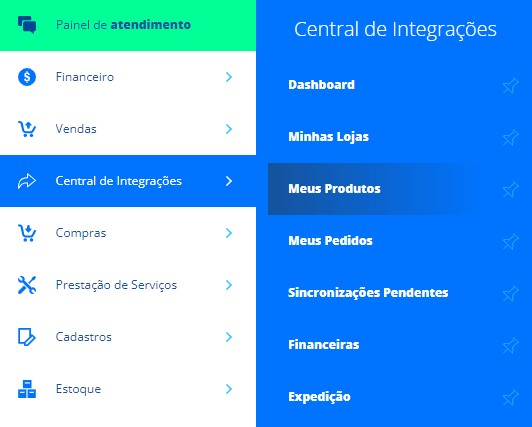
Agora, você deverá clicar no ícone da Moovin no canto superior direito da tela. Após isto, o sistema apresentará três opções, clique em Importar e em seguida em Importar todos os produtos.

Em seguida, o sistema apresentará um modal com a listagem dos produtos importados.
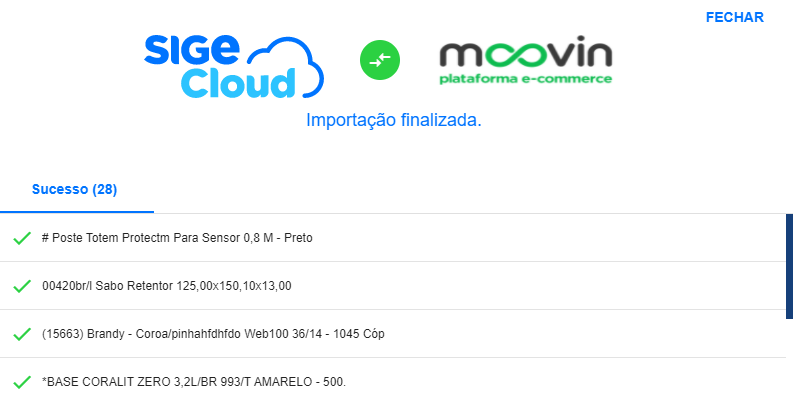
Exportar produtos do SIGE Cloud para a Moovin
É importante ressaltar que você também pode enviar os produtos cadastrados no SIGE Cloud para a Moovin. Este processo é muito utilizado quando está iniciando a integração com a plataforma de vendas, e ainda não possui os produtos cadastrados lá.
Importante! Caso possua o mesmo produto já cadastrado nas duas plataformas, você deverá preencher o campo SKU do produto na Moovin com o mesmo código do campo SKU do produto no SIGE. Assim, será realizado o vínculo dos dois produtos. Lembrando que agora, as informações do produto na Moovin serão substituídas pelas informações do produto cadastrado no SIGE. Caso o produto não tenha o mesmo SKU nas plataformas, será criado um novo item na Moovin, conforme os dados do SIGE.
Para realizar este procedimento, você terá 4 alternativas.
1° Alternativa
Na primeira delas, acesse o menu lateral Central de Integrações, submenu Meus Produtos.
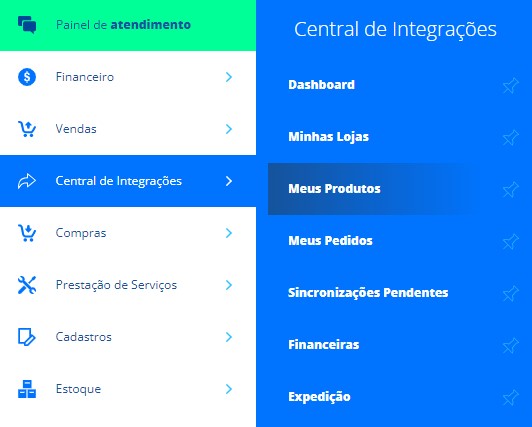
Agora, serão listados todos os produtos cadastrados no SIGE. Assim, você deverá clicar no ícone da Moovin no canto superior direito da tela. Após isto, clique em Exportar e em seguida em Exportar todas categorias.

Assim, o sistema apresentará um modal com a listagem dos produtos exportados.
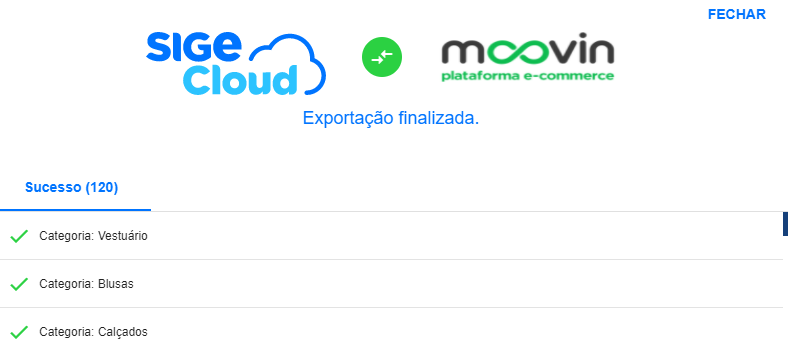
2° Alternativa
A próxima alternativa é acessando o mesmo local: menu lateral Central de Integrações, submenu Meus Produtos.
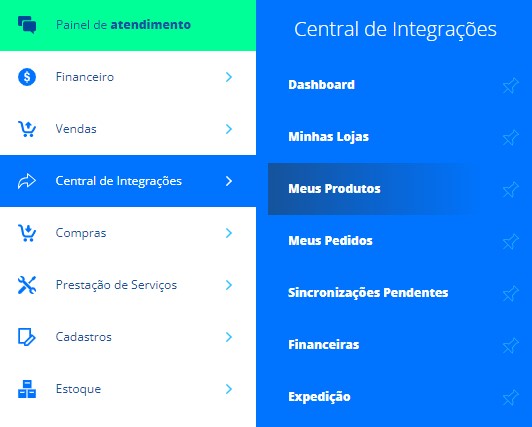
Nesse momento, você deverá clicar no ícone da Moovin no canto superior direito da tela. Após isto, clique em Exportar e em seguida em Exportar todos os produtos não enviados. Desta forma, serão informados na Moovin apenas os produtos que não existem por lá.

Assim, o sistema apresentará um modal com a listagem dos produtos exportados.
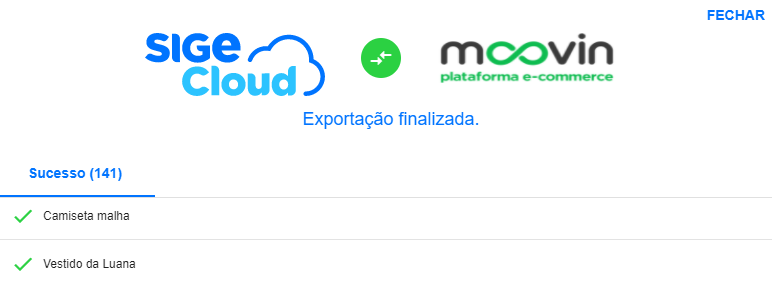
3° Alternativa
A terceira opção de realizar este processo, é através do mesmo menu lateral Central de Integrações, submenu Meus Produtos.
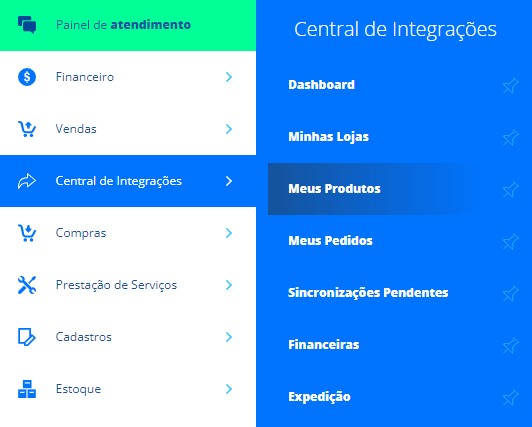
Como nas demais opções, nesta você também deverá clicar no ícone da Moovin no canto superior direito da tela. Após isto, clique em Exportar e em seguida em Exportar todos produtos já enviados. Esta alternativa é utilizada para atualizar os dados dos produtos já enviados para a Moovin.

Agora, o sistema apresentará um modal com os produtos que foram atualizados, visto que já foram exportados.
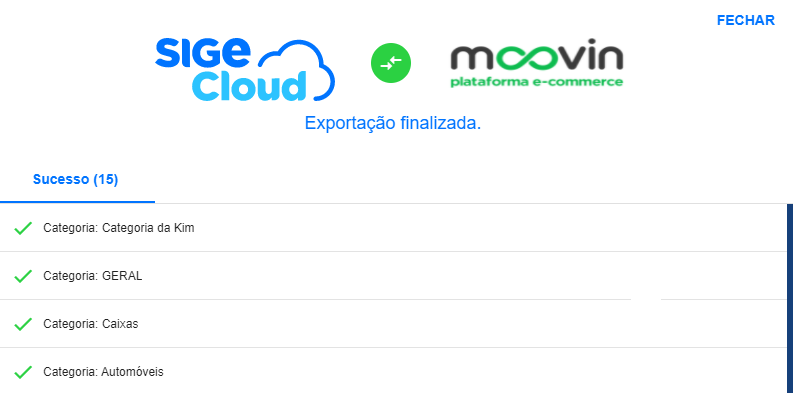
4° Alternativa
Por último, há a opção de exportar apenas produtos específicos para a Moovin. Como nas demais alternativas, nesta você também deve acessar o menu lateral Central de Integrações, submenu Meus Produtos.
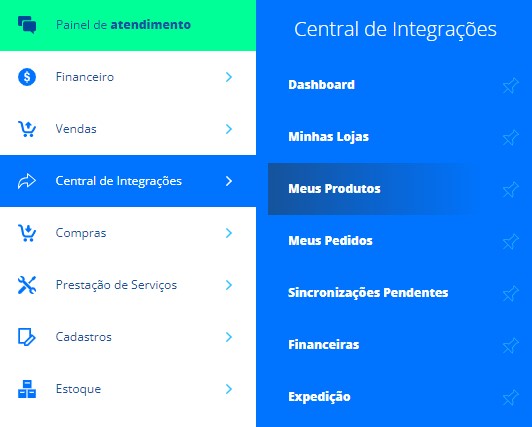
Agora, você poderá selecionar os produtos que deseja exportar. Você deverá clicar no ícone da Moovin no canto superior direito da tela, em seguida em Exportar e por fim, em Exportar produto selecionados.
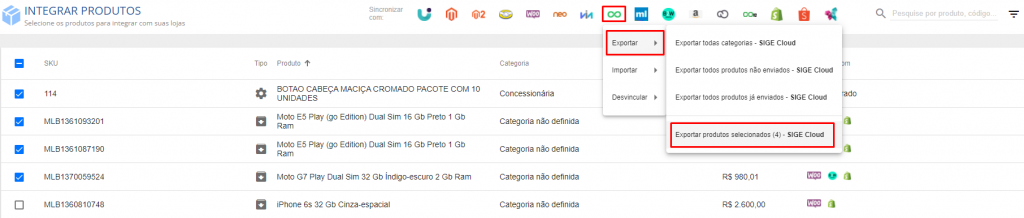
Assim, o sistema apresentará um modal com a listagem dos produtos exportados.
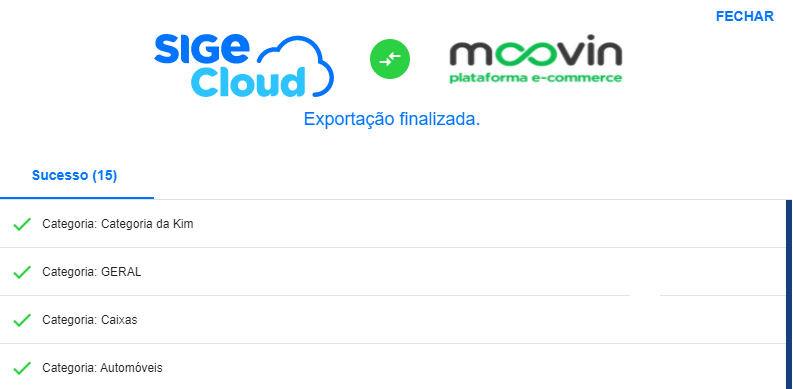
Sabendo os detalhes de como realizar cada procedimento, você sempre manterá as informações dos seus produtos organizados! Agora, basta aguardar as vendas serem realizadas na Moovin e acompanhá-las no SIGE Cloud. Veja mais sobre este assunto em: Como importar as vendas da Moovin no SIGE Cloud.
Restou alguma dúvida? Não tem problema! A nossa equipe de suporte é composta por especialistas que estão à disposição para lhe auxiliar no que for preciso. Para contatar nossa equipe, acesse o chat dentro do sistema ou nos envie um e-mail através do: suporte@sigeatende.com.br
